
일을 시작한 지 얼마 안 된 것 같은데, 어느새 창밖은 어둑어둑. "오늘 대체 뭘 했지?" 하는 허탈한 마음에 하루를 돌아보면, 나도 모르게 유튜브나 소셜 미디어의 바다에서 몇 시간을 허우적댄 자신을 발견하곤 합니다. 이런 날들이 반복되면 자책감만 쌓여가죠.
결론부터 말씀드리겠습니다. 이 시간 도둑을 잡는 비결은 더 강한 의지력을 발휘하는 것이 아닙니다. 당신의 맥(Mac)에 기본으로 탑재된 '스크린 타임'이라는 똑똑한 '디지털 건강 코치'를 활용하는 것입니다. 이 기능은 당신을 감시하는 것이 아니라, 당신의 시간을 어디에 쓰고 있는지 정확히 보여주고, 스스로 건강한 균형을 찾도록 돕는 가장 든든한 조력자입니다.
데이터로 마주하는 나의 진짜 사용 습관


우리가 시간을 되찾기 위해 가장 먼저 해야 할 일은, 바로 내 시간의 '가계부'를 들여다보는 것입니다. 스크린 타임은 바로 그 역할을 합니다. 어떤 앱을 얼마나 썼는지, 어떤 웹사이트에 얼마나 머물렀는지, 심지어는 하루에 몇 번이나 맥북을 깨웠는지까지 모든 것을 자동으로 기록하고 보여줍니다.
'시스템 설정 > 스크린 타임'을 켜고, '앱 및 웹 사이트 활동'을 눌러보세요. 아마 생각지도 못했던 앱이 내 시간의 상당 부분을 차지하고 있다는 사실에 깜짝 놀라게 될 겁니다. 이처럼 막연한 추측이 아닌, 정확한 데이터로 나의 디지털 습관을 객관적으로 마주하는 것이 변화의 첫걸음입니다.
휴식이 필요한 시간, 다운타임 설정하기


밤늦게까지 의미 없이 인터넷 서핑을 하다가 다음 날 아침 피곤에 시달리는 악순환. 이제 '다운타임' 기능으로 이 고리를 끊어낼 수 있습니다. 다운타임은 내가 설정한 시간에는 허용된 앱을 제외한 모든 앱의 사용을 부드럽게 제한하는 기능입니다.
예를 들어, 밤 11시부터 다음 날 아침 7시까지 다운타임을 설정해두면, 그 시간에는 전화나 메시지 같은 필수 앱을 제외하고는 아이콘이 흐려지며 사용이 제한됩니다. 물론 '시간제한 무시'를 눌러 사용할 수도 있지만, "지금 정말 이걸 해야 할까?"라고 스스로에게 한 번 더 질문을 던지게 만드는 강력한 '멈춤' 신호가 되어 줍니다.
똑똑한 시간 제한, 앱 시간 제한 활용하기
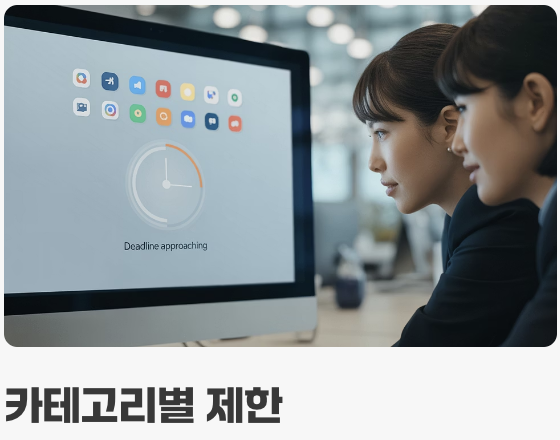


"유튜브는 하루에 1시간만 봐야지"라고 다짐하지만, 알고리즘의 유혹에 빠져 정신을 차려보면 2~3시간이 훌쩍 지나있곤 합니다. '앱 시간 제한' 기능은 바로 이런 상황을 위한 최고의 안전장치입니다.
'소셜 미디어'나 '엔터테인먼트'처럼 특정 카테고리 전체에 시간제한을 걸거나, 특정 앱 하나에만 개별적으로 하루 사용 시간을 설정할 수 있습니다. 설정된 시간이 다 되면 알림이 뜨고 앱 사용이 제한됩니다. 이는 의지력에만 기대는 대신, 시스템의 도움을 받아 건강한 사용 습관을 만드는 가장 효과적인 방법입니다.
언제나 허용, 집중을 위한 예외 설정


"시간제한을 걸었더니, 급하게 써야 할 앱까지 막혀서 불편해요." 이런 걱정을 해결해 주는 기능이 바로 '언제나 허용'입니다. 다운타임이나 앱 시간 제한 중에도, 예외적으로 항상 사용할 수 있는 앱을 미리 지정해 둘 수 있습니다.
예를 들어, 메시지나 업무용 메신저, 사전 앱처럼 언제든 필요할 수 있는 프로그램들은 '언제나 허용' 목록에 추가해두세요. 이렇게 하면 불필요한 방해는 막으면서도, 정말 중요한 작업의 흐름은 끊기지 않는, 당신에게 최적화된 맞춤형 집중 환경을 만들 수 있습니다.
우리 아이를 위한 건강한 울타리, 가족 공유


스크린 타임은 나 자신뿐만 아니라, 우리 아이들의 건강한 디지털 습관을 위한 훌륭한 '울타리'가 되어 줍니다. '가족 공유' 기능을 이용하면, 부모님의 기기에서 자녀의 스크린 타임 사용 내역을 확인하고, 유해 콘텐츠를 차단하며, 특정 앱의 사용 시간을 원격으로 설정할 수 있습니다.
이는 아이들을 감시하고 통제하는 도구가 아닙니다. 아이들이 스스로 자신의 사용 시간을 인지하고, 디지털 세상과 현실의 삶 사이에서 균형을 잡는 법을 배울 수 있도록 돕는 '교육 도구'입니다. 아이와 함께 규칙을 정하고 스크린 타임을 활용하면, 잔소리 대신 건강한 약속을 만들어나갈 수 있습니다.
자주 묻는 질문 (FAQ)

Q. 스크린 타임 데이터는 아이폰이나 아이패드와 연동되나요?
A. 네, 동일한 Apple ID로 로그인된 모든 기기의 스크린 타임 데이터를 하나로 합산하여 보여주는 '기기 간 공유' 옵션을 켤 수 있습니다. 이를 통해 하루 동안 내가 모든 애플 기기에서 유튜브를 총 몇 시간 봤는지 정확하게 파악할 수 있습니다.
Q. 시간제한이 걸려도 '무시'하면 그만인데, 정말 효과가 있나요?
A. 스크린 타임은 강제적인 '잠금'이 아니라, 스스로의 습관을 돌아보게 하는 '알림'에 가깝습니다. '시간제한 무시' 버튼을 누르는 그 짧은 순간에, "내가 지금 시간을 어떻게 쓰고 있지?"라고 한 번 더 생각하게 만드는 것 자체가 이 기능의 가장 큰 목적이자 효과입니다.
Q. 특정 웹사이트 주소만 차단할 수도 있나요?
A. 네, 가능합니다. '콘텐츠 및 개인정보 보호 제한' 메뉴의 '콘텐츠 제한' 설정으로 들어가면, 특정 웹사이트의 접근을 항상 허용하거나 제한하는 등 세부적인 설정이 가능합니다.
추가 정보 및 도움이 되는 자료
- Mac에서 스크린 타임을 사용하는 방법 - Enigma Software (국문)
macOS에서 스크린 타임 켜기, 앱 사용 시간 확인, 앱 제한 설정, 가족 공유 등 주요 기능을 단계별로 상세 설명합니다. - Mac에서 스크린 타임 사용하기 - 자유인을 위하여~ ^^ (티스토리)
스크린 타임 활성화부터 iCloud를 통한 기기간 사용 시간 공유, 자녀 보호를 위한 설정 방법까지 쉽고 친절하게 안내합니다. - Mac용 스크린 타임에서 다운타임 관리하기 - Apple 공식 지원
다운타임(사용 중단 시간) 설정과 활성화, 가족 공유 시 자녀 기기 시간 제한 관리 방법을 애플 공식 문서로 제공합니다. - 맥북 - 시스템설정 스크린타임 사용시간제한 통신관리 개인정보 - 티스토리
맥북에서 스크린 타임 기능을 활용해 앱 사용 시간 관리, 유해 콘텐츠 차단, 가족 구성원별 맞춤 설정법을 소개합니다. - 맥북에서 스크린 타임 기능 활용하는 방법 - IT TalkTalk (티스토리)
카탈리나 이후 도입된 맥OS 스크린 타임 기능을 켜고, 사용 시간 확인 및 앱 별 시간 제한 설정을 하는 실용 가이드입니다.